
Als je een smartwatch hebt met Wear OS, voorheen bekend als Android Wear, kun je er talloze dingen mee doen. Net als op je mobiel kun je screenshots maken op je horloge . Hoewel je op Android met slechts een druk op een paar knoppen al kunt vastleggen, is het op Wear OS noodzakelijk om de mobiele app te gebruiken en een specifieke procedure te volgen.
Hoe dan ook, een screenshot maken op Wear OS is supereenvoudig . Dus als je een screenshot wilt maken om te laten zien hoe een wijzerplaat eruitziet op je horloge of om een melding op te slaan om later te bekijken, bekijk dan de volgende tutorial waarin we stap voor stap uitleggen hoe je een screenshot maakt op je Wear OS-horloge .
Stappen om een screenshot te maken op Wear OS
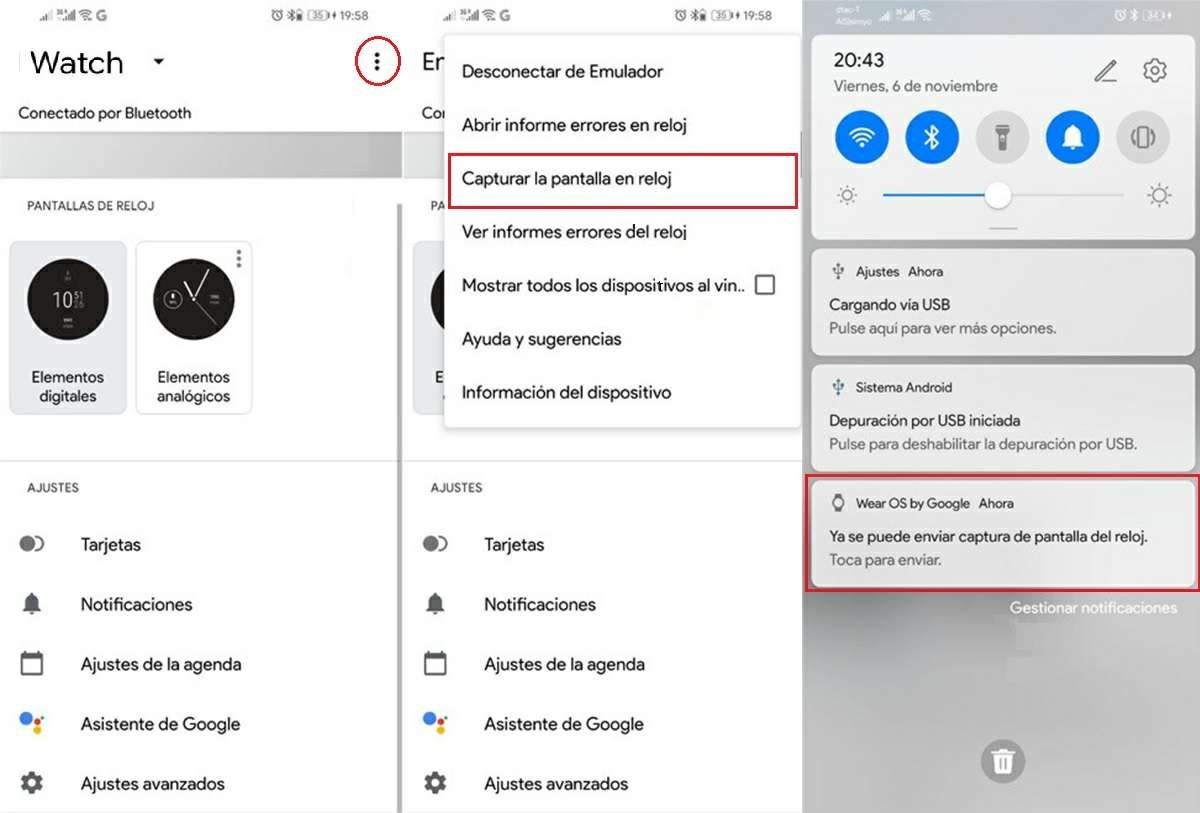
Om het Wear OS-scherm vast te leggen, moet u noodzakelijkerwijs: de mobiel waarmee je smartwatch is gekoppeld bij de hand hebben . Natuurlijk moet die mobiel de Wear OS-app hebben. Voldoe je aan deze eisen? Volg daarna deze stappen om vast te leggen:
- Ga op je horloge naar de plaats of het gedeelte waar je wilt vastleggen.
- Nu, open de Wear OS-app op je mobiel.
- Note : de smartwatch moet via Bluetooth met de mobiel verbonden zijn. Als het correct is aangesloten, moet de naam van het horloge in de app verschijnen, gevolgd door het bericht "Verbonden via Bluetooth".
- Tik vervolgens op de drie verticale stippen in de rechterbovenhoek.
- kies Scherm vastleggen op klok .
- Nadat je dit hebt gedaan, ontvang je een melding op je mobiel met de tekst De schermafbeelding van de klok kan nu worden verzonden . Als u op deze melding drukt, kunt u de opname bewerken of in elke app delen.
Klaar! Als de optie om het scherm op de klok vast te leggen niet op uw mobiel verschijnt, raden we u aan de Android-ontwikkelaarsopties te activeren en het opnieuw te proberen. Dit zou echter niet nodig moeten zijn als je de Wear OS-app en horloge up-to-date hebt.
Lange schermafbeeldingen maken op Wear OS
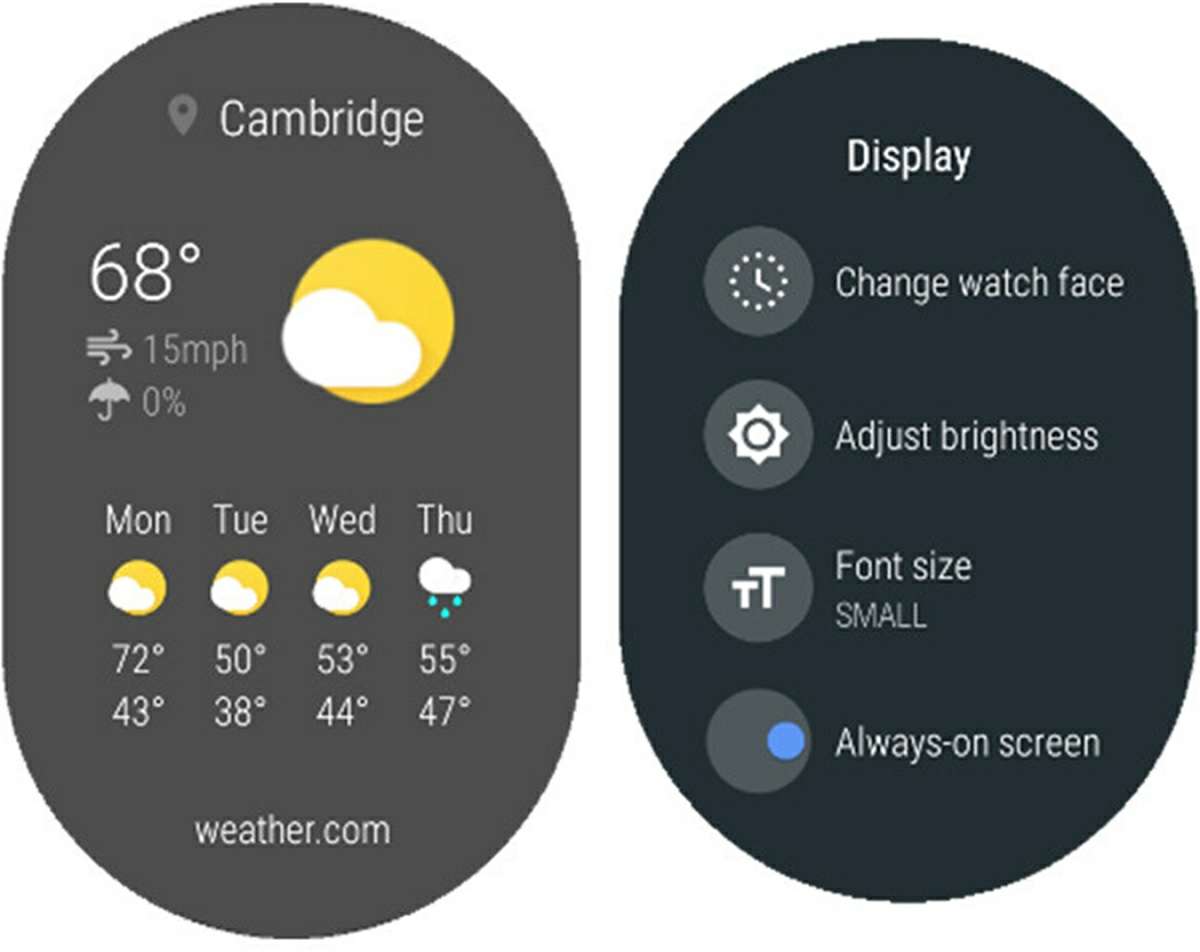
De Wear OS-app maakt standaard screenshots van de exacte grootte en vorm van het horloge. Als u langwerpige schermafbeeldingen wilt maken, moet u de ADB-tool gebruiken. Deze methode is ingewikkelder dan de vorige, omdat: je hebt een pc nodig en volg al deze stappen :
- Bluetooth-foutopsporing inschakelen voor uw horloge : Ga naar Instellingen > Kijk-info > En tik zeven keer op Build-nummer. Schakel vervolgens foutopsporing in vanuit de Wear OS-app in Geavanceerde instellingen.
- Op pc, open een opdrachtvenster uit de ADB-directory.
- Stuur dan deze twee commando's:
- adb forward tcp:4444 localabstract:/adb-hub
- adb verbind localhost:4444
- Nu moet je Installeer Python op uw pc om de Stitch-tool die is gedownload van GitHub . Oh, en je moet ook de Pillow-bibliotheek in Python installeren met het commando: pip installeren kussen .
- En ten slotte, ga naar het ADB-opdrachtvenster en voer het volgende in om de schermafbeelding te maken: python ./wearscreenshotstitch.py –round .
- Als uw horloge vierkant is, wijzigt u de "ronde" in "vierkante" (zonder de aanhalingstekens).
Dat is het! Het proces kan enkele minuten duren als: er worden meerdere screenshots van de klok gemaakt en vervolgens allemaal aan elkaar genaaid tot één langwerpig screenshot . We zouden willen dat beide methoden om het scherm op Wear OS vast te leggen eenvoudiger waren en geen extern apparaat nodig hadden, maar dit is het voor nu.
